Daftar Isi
Tutorial ini berisi instruksi untuk memperbaiki kesalahan 0xc190012e di Pembaruan Windows 10: "Pembaruan fitur ke Windows 10, versi 1903 gagal dengan kesalahan 0xc190012e". Kesalahan pembaruan 0xc190012e, ditemui pada laptop Sony Vaio lama (VGN-SR39VN), dengan RAM 4GB dan Kingston SSD 240GB terpasang, ketika mencoba memutakhirkannya dari Windows 10 v1809 ke v1903.

Jika Anda menghadapi kesalahan 0xc190012e saat mencoba menginstal Pembaruan Fitur Windows 10 versi 1903, ikuti petunjuk di bawah ini untuk mengatasinya.
Cara MEMPERBAIKI: Pembaruan Windows 10 v1903 Gagal dengan Kesalahan 0xc190012e.
Langkah 1. Lakukan Pembersihan Disk.
1. Di Windows Explorer, klik kanan pada "Disk Disk Lokal (C:)" dan pilih Properti .
2. Klik Pembersihan Disk tombol.
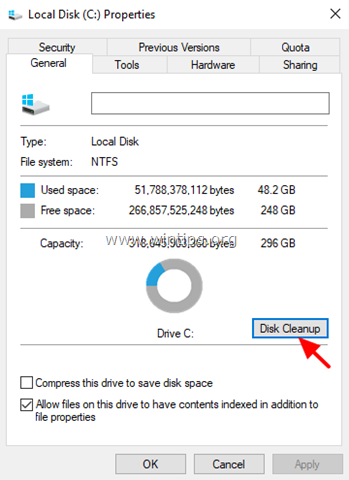
3. Pada jendela "Disk Cleanup", klik Membersihkan file sistem .
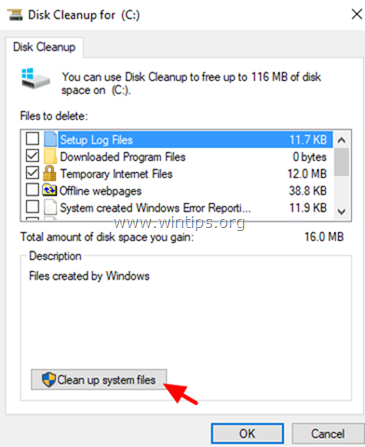
4. Periksa file-file berikut untuk dihapus, lalu klik OK :
- Pembersihan Pembaruan Windows. Antivirus Windows Defender. File Program yang Diunduh. File Internet Sementara. Instalasi Windows Sebelumnya. Recycle bin. File Sementara. File Instalasi Windows Sementara.
5. Apabila ditanya, klik Hapus File.
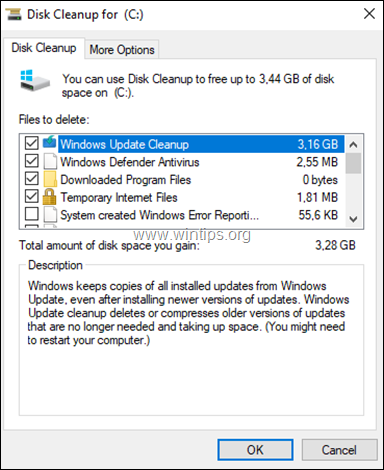
Langkah 2. Instal Pembaruan Tumpukan Servis terbaru untuk Windows 10 v1809.
1. Unduh dan pasang pembaruan tumpukan Servis terbaru untuk Windows 10 versi 1809, sesuai dengan arsitektur Windows yang diinstal 32 atau 64bit.
Langkah 3. Instal Pembaruan Kumulatif untuk Windows 10 v1809.
1. Unduh dan instal Pembaruan Kumulatif terbaru untuk Windows 10 Versi 1809, sesuai dengan arsitektur Windows yang diinstal 32 atau 64bit.
2. Setelah menginstal pembaruan kumulatif, Mulai ulang PC Anda.
3. Arahkan ke Mulai -> Pengaturan -> Pembaruan & Keamanan dan coba instal Pembaruan Fitur Windows 10 versi 1903. Jika pembaruan gagal diinstal lagi, lanjutkan ke langkah berikutnya.
Langkah 4. Instal Windows 10 v1903 dari file ISO.
1. Arahkan ke situs unduhan Windows 10 dan klik tombol Unduh alat ini sekarang untuk membuat media instalasi Windows 10.
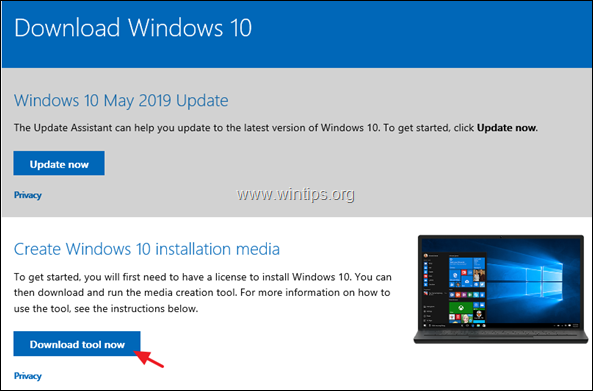
2. Pilih untuk Lari "Alat Pembuatan Media" dan kemudian Terima Ketentuan Lisensi.

3. Pilih "Buat media instalasi...untuk PC lain" dan klik Berikutnya

4. Klik Berikutnya pada opsi "Pilih bahasa, arsitektur dan edisi".
5. Pilih untuk mengunduh Windows 10 di File ISO dan klik Berikutnya .
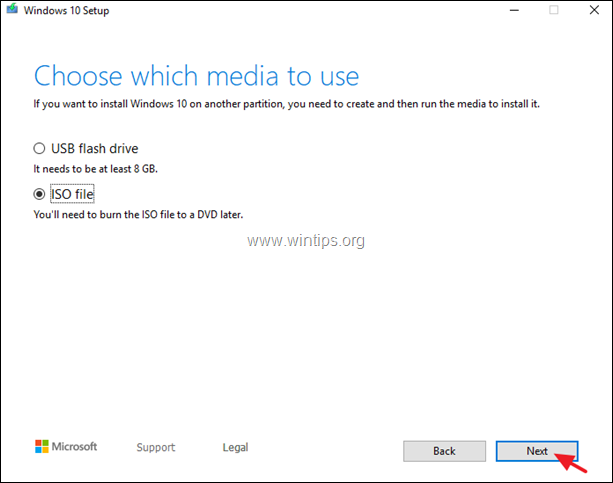
5. Pilih lokasi untuk menyimpan file ISO Windows 10 dan klik Simpan .
6. Sekarang tunggu, sampai unduhan selesai dan setelah selesai, klik Selesai .
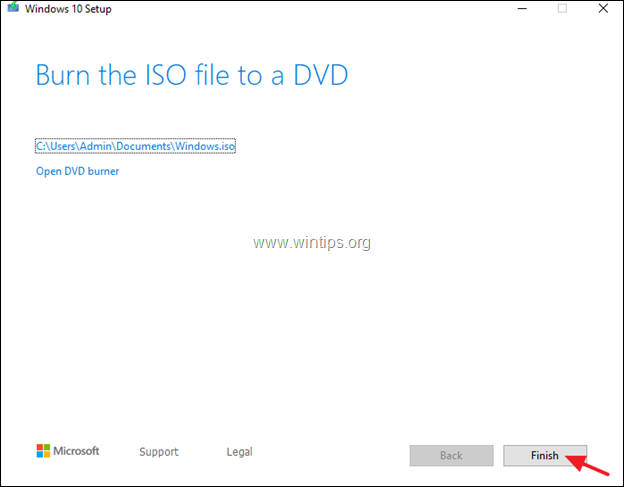
7. Arahkan ke lokasi Anda menyimpan file ISO dan klik ganda pada file ISO untuk memasangnya.
8. Kemudian klik dua kali pada penyiapan aplikasi
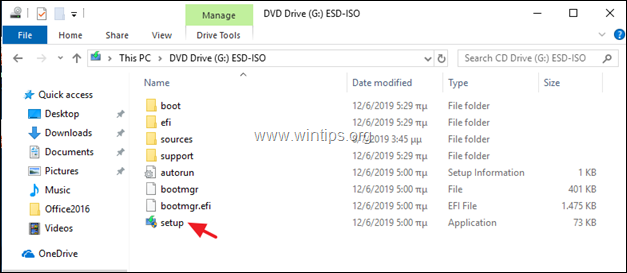
9. Klik Berikutnya pada layar pertama, menerima Persyaratan Lisensi dan kemudian klik Pasang untuk memulai penginstalan Pembaruan Fitur untuk Windows 10 versi 1903,
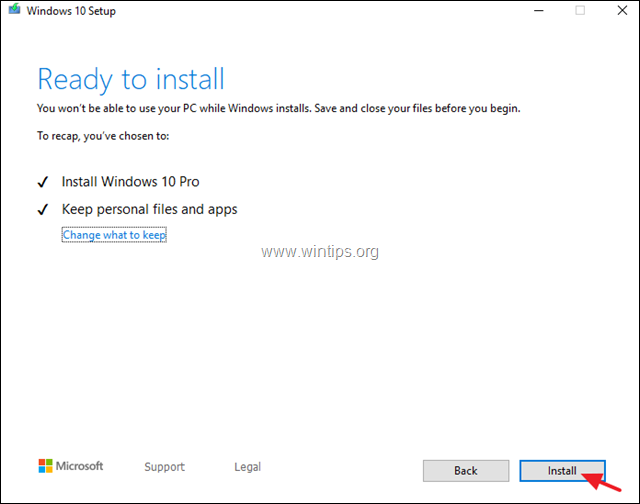
10. Jika masih gagal, maka ikuti petunjuk pada langkah-5 di bawah ini untuk memperbaiki kesalahan pada file sistem Windows, dan kemudian terapkan kembali langkah yang sama dari awal.
Langkah 5. Perbaiki kesalahan korupsi Windows dengan alat DISM & SFC.
1. Buka command prompt sebagai administrator. Untuk melakukan itu:
1. Dalam kotak Pencarian, ketik: cmd or perintah cepat
2. Klik kanan pada perintah cepat (hasil) dan pilih Jalankan sebagai Administrator .
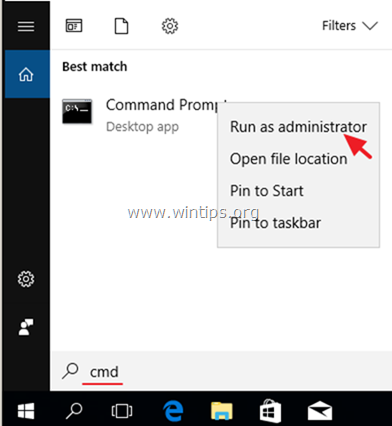
2. Pada jendela prompt perintah, ketik perintah berikut & tekan Masuk:
- Dism.exe /Online /Cleanup-Image /Restorehealth
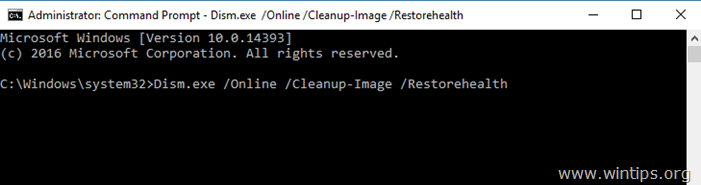
3. Bersabarlah sampai DISM memperbaiki component store. Ketika operasi selesai, (Anda harus diberitahu bahwa kerusakan component store telah diperbaiki), berikan perintah ini dan tekan Masuk :
- SFC / SCANNOW
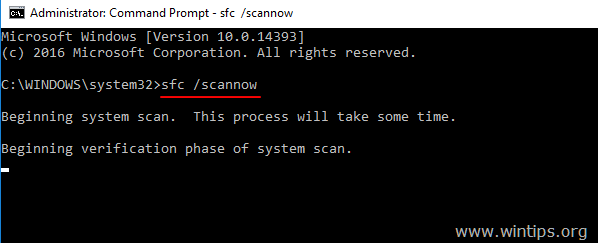
4. Apabila pemindaian SFC sudah selesai, Mulai ulang komputer Anda.
5. Coba perbarui sistem Anda. Jika pembaruan Windows 10 v1903 gagal diinstal lagi, maka terapkan kembali langkah-langkah di atas (dari awal), atau Cadangkan file Anda dan melakukan instalasi Windows 10 yang baru
Itu saja! Beri tahu saya jika panduan ini telah membantu Anda dengan meninggalkan komentar tentang pengalaman Anda. Silakan sukai dan bagikan panduan ini untuk membantu orang lain.

Andy Davis
Blog administrator sistem tentang Windows





